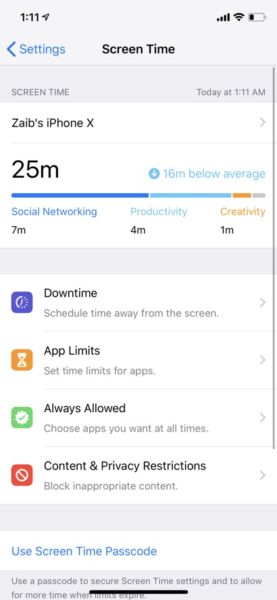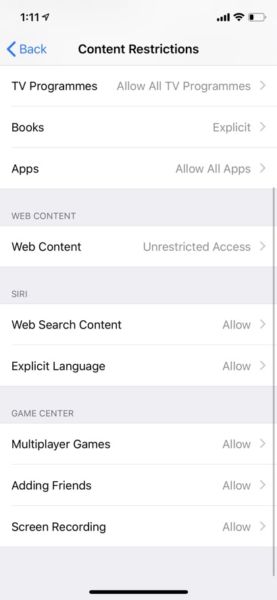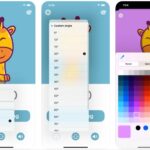Cómo bloquear cualquier sitio web en iPad o iPhone Safari
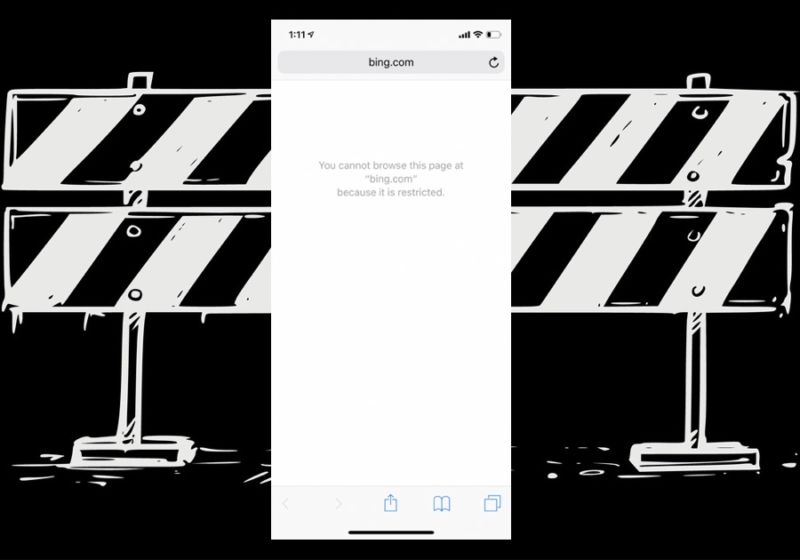
Safari ofrece muchas funciones ocultas que muchos usuarios de iPhone y iPad ni siquiera conocen. Una de estas características es la capacidad de Safari móvil para bloquear sitios web específicos a petición del usuario. Al poner restricciones para un sitio web y añadir su URL en la configuración, los usuarios pueden bloquear cualquier sitio web en iPhone o iPad Safari y evitar que ellos mismos y otros accedan a ese sitio en particular en su dispositivo.
Tener la capacidad de bloquear un sitio web específico en iPhone Safari puede ser muy útil. Puede bloquear un sitio para evitar que un niño acceda a cualquier página web que pueda tener contenido perjudicial. También puede bloquear un determinado sitio web que usted mismo encuentre adictivo o distractor.
Sigue leyendo para aprender a bloquear un sitio web específico en iPhone Safari utilizando la configuración de restricciones de contenido que ofrece iOS.
Bloqueo de un sitio en iPhone Safari
En este tutorial paso a paso te mostraremos cómo puedes usar la función de tiempo frente a la pantalla para bloquear completamente cualquier sitio web en el navegador Safari de iPhone o iPad. Una vez que un sitio ha sido bloqueado, no puede abrirse en iOS Safari.
- Para bloquear un sitio abierto Ajustes e ir Tiempo de pantalla .
- Ahora pulse sobre ‘ Restricciones de contenido y privacidad ‘.

- Activar la activación para ‘ Restricciones de contenido y privacidad ‘.
- Ahora pulse sobre la opción ‘ Restricciones de contenido ‘.
- En la página siguiente pulse sobre ‘ Contenido web ‘.

- Ahora pulse sobre ‘ Limitar sitios web para adultos ‘.
- A continuación, en ‘ Never Allow ‘ heading pulse sobre ‘ Add Website ‘ option e introduzca la URL del sitio web que desea mover en iPhone Safari.
Una vez que hayas agregado correctamente la URL del sitio que deseas bloquear en Safari, el navegador móvil restringirá el acceso a él y mostrará un error cada vez que alguien intente abrirlo. Ten en cuenta que mientras añades URLs restringidas a Safari, el Contenido para Adultos también estará limitado en tu dispositivo. Si desea acceder a ciertos sitios que pueden ser filtrados como’Adultos’, puede añadirlos a la lista’Siempre permitidos’.
>
Suscribirse a nuestro canal

Marcos Robson es redactor autónomo de Tech&Crumb y redacta los temas de seguridad, privacidad, libertad de información y cultura hacker (WikiLeaks y criptografía). Actualmente trabaja en en Nueva York (Wired).